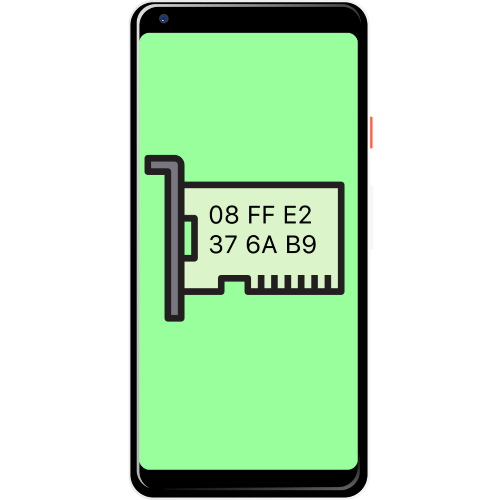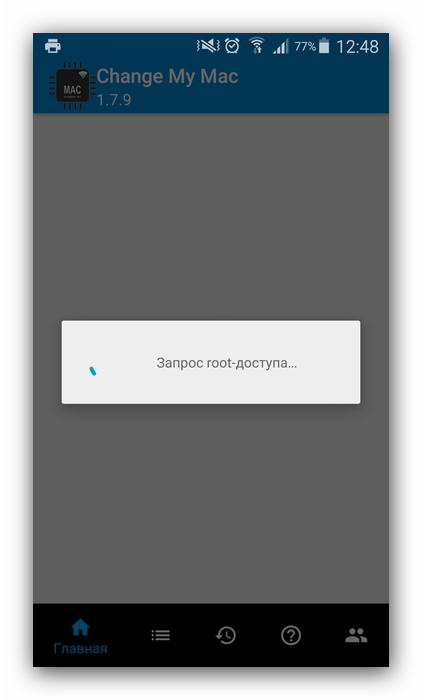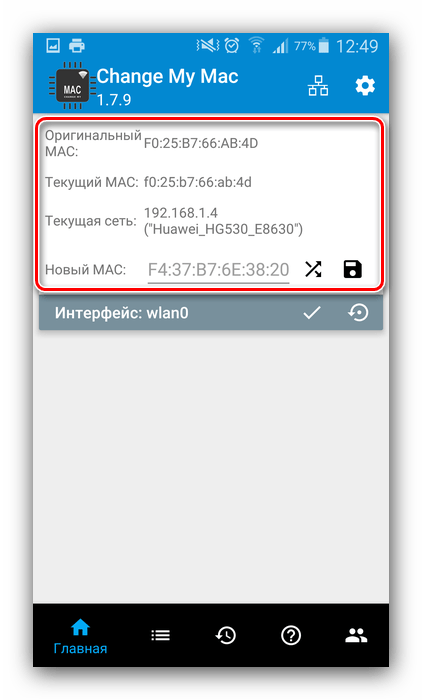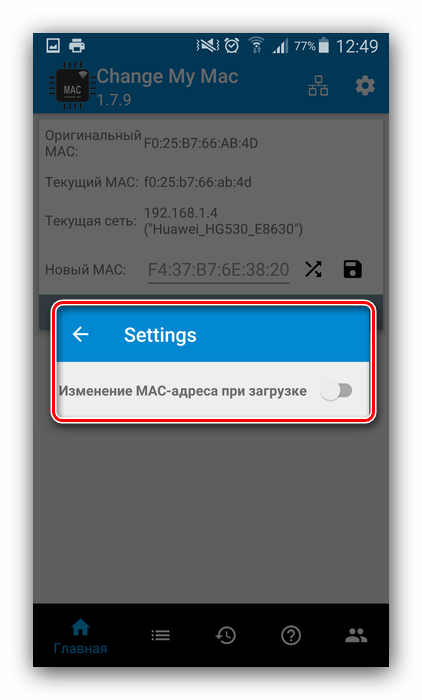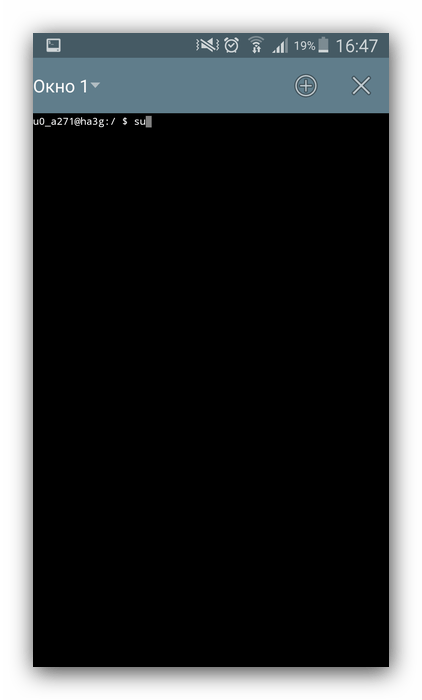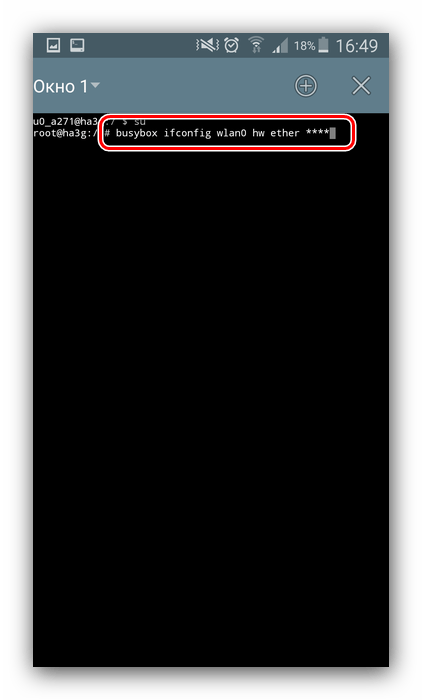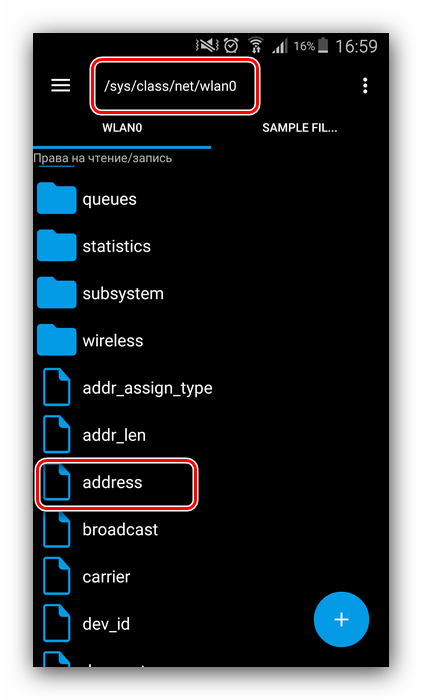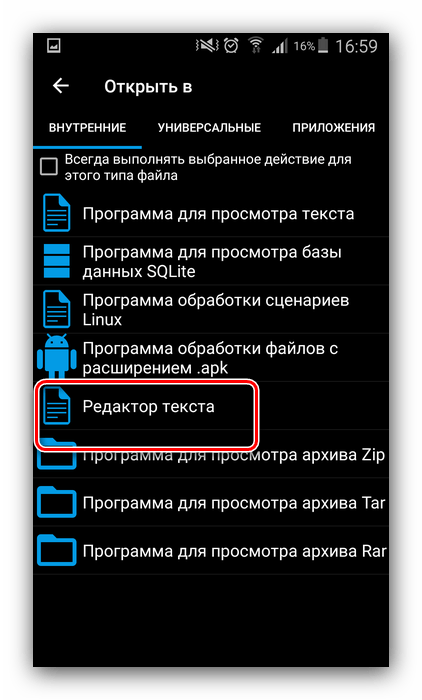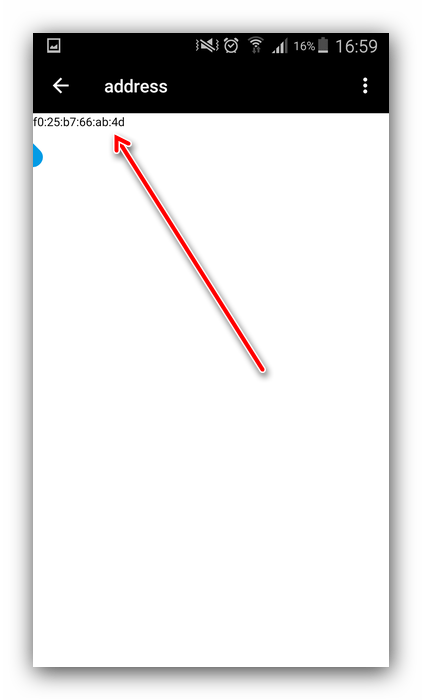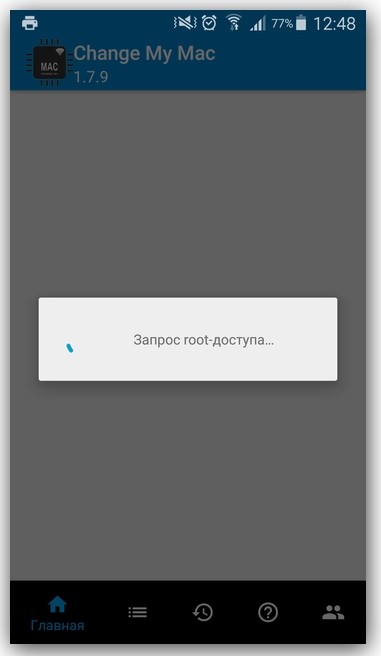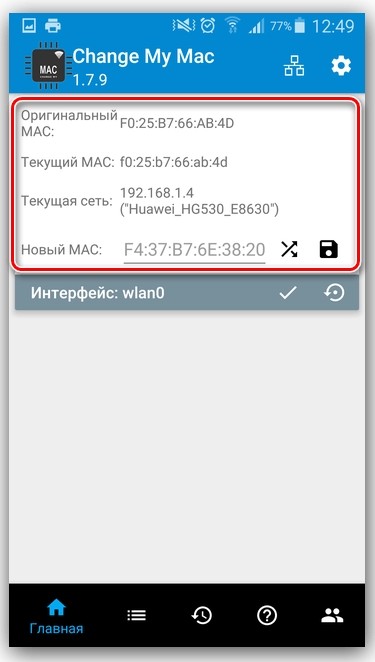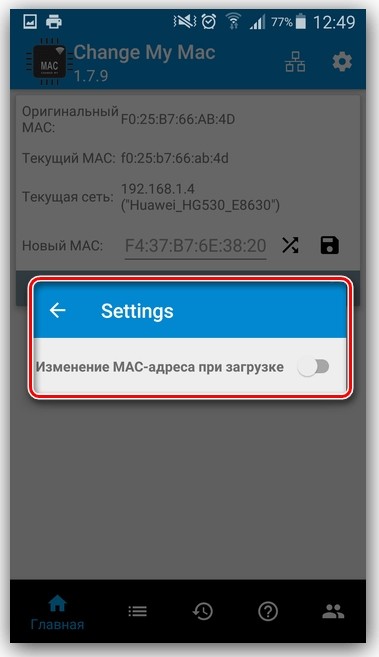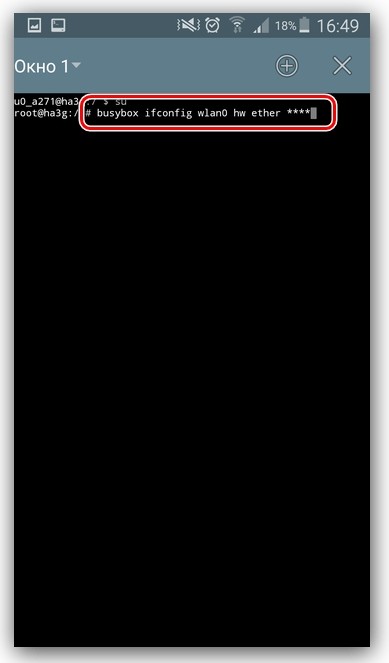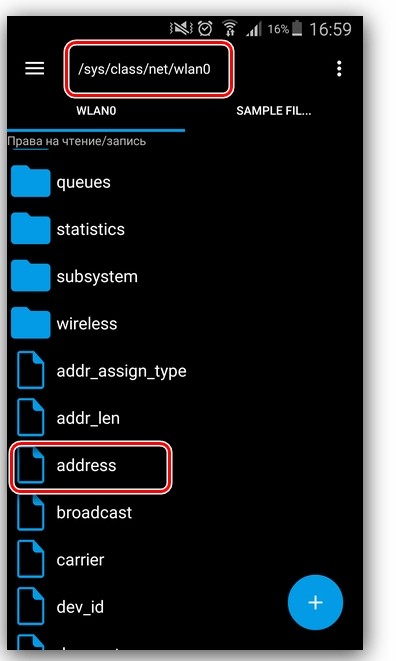- Как изменить MAC-адрес или MAC-адрес WiFi на Android
- MAC-адрес или MAC-адрес WiFi:
- Зачем менять свой MAC-адрес:
- Как найти MAC-адрес на устройствах Android:
- Как изменить MAC-адрес на Android:
- Как изменить MAC-адрес на устройствах без рута:
- Заметка:
- ChameleMAC:
- Терминал через занятую будку:
- Смена MAC-адреса в Android
- Меняем MAC-адрес в Андроид
- Способ 1: Change My MAC
- Способ 2: Команда в эмуляторе терминала
- Способ 3: Замена вручную в системном файле
- Заключение
- Как на телефоне Android можно сменить MAC-адрес – 3 способа подмены
- Для чего это нужно?
- Как сменить MAC адрес
- Change My MAC
- Команда в эмуляторе терминала
- Замена вручную в системном файле
Как изменить MAC-адрес или MAC-адрес WiFi на Android
Следуйте данному руководству о том, как изменить MAC-адрес или MAC-адрес WiFi на устройствах Android. Прежде чем говорить о части КАК статьи, давайте обсудим ЧТО. Раньше приходилось менять MAC-адреса устройств. Это потому, что многие места могут каким-то образом ограничивать устройства на основе MAC-адреса. В этой статье вы узнаете о методе изменения MAC-адреса или MAC-адреса Wi-Fi на устройствах Android, и, что самое приятное, мы собрали способы как для корневых, так и для некорневых устройств Android. Давайте узнаем больше о MAC.
MAC-адрес или MAC-адрес WiFi:
У устройства гораздо меньше уникальных вещей, и MAC-адрес является одним из них. Это адрес, который назначается сетевому интерфейсу устройства. При подключении к Wi-Fi он будет использоваться для указания конкретного устройства. Этот идентификатор уникален и состоит из 12 символов, которые нельзя изменить обычными методами. Перейдите к данному руководству о том, как изменить MAC-адрес или MAC-адрес WiFi на телефонах Android.
Зачем менять свой MAC-адрес:
Самой важной причиной будет конфиденциальность, потому что любой в вашей локальной интернет-сети может легко увидеть ваш MAC-адрес с помощью простых инструментов.
Если ваша официальная учетная запись MAc является общедоступной, хакеру будет очень легко использовать ее, выдавая себя за вас, пока вы не в сети. Еще одна причина изменить ваш MAC-адрес — это возможность подключиться к сети Wi-Fi, которая заблокировала ваше устройство.
Как найти MAC-адрес на устройствах Android:
Если вы не знаете, где найти MAC-адрес на своем телефоне Android, вам не нужно об этом беспокоиться, поскольку это будет объяснено в этой статье. вы легко найдете это под Настройка> О телефоне> Нажмите на статус, прокрутите вниз, и вы сможете увидеть MAC-адрес WiFi.
Как изменить MAC-адрес на Android:
Оба метода очень просты, но полностью отличаются друг от друга.
Проверка доступности рута:
Люди, которые раньше не слышали термин root, наверняка не рутировали свой телефон, но тот, кто рутировал свой телефон, может попробовать проверить свое устройство с помощью корневая проверка приложение доступно в игровом магазине. После того, как вы проверите статус root, вы можете перейти к дальнейшей процедуре.
Как изменить MAC-адрес на устройствах без рута:
Любой желающий может временно изменить MAC-адрес своего смартфона без необходимости root-доступа с помощью этих простых методов.
- Прежде всего, получите MAC-адрес вашего устройства Android, который можно получить следующими способами, упомянутыми выше в этой статье.
- Запишите MAC-адрес вашего устройства, а затем загрузите эмулятор терминала Android из магазина приложений Google.
- Откройте приложение и введите команду: «ip link».
- Вызовите MAC-адрес с экрана, заполненного множеством MAc-адресов, и выполните поиск в разделе «link ether» для каждого случая.
- Обычно ссылка, которая соответствует адресу ссылки, является именем соединения. Для большинства устройств Android это «ethO» или «WlanO».
- Теперь введите следующую команду «IP link set wlanO address XX: XX: XX: YY: YY: YY. Здесь walnO — это имя интерфейса, а XX: XX: XX: YY: YY: YY — настраиваемый MAC-адрес в соответствии с требованиями пользователя.
- После этого адрес MAc будет временно изменен, однако после перезапуска устройства адрес MAc автоматически вернется к исходному.
Заметка:
При изменении MAC-адреса необходимо оставить имя производителя неизменным, т.е. XX: XX: XX первые шесть цифр не должны изменяться, они должны совпадать с исходным, иначе это может создать множество проблем с аутентификацией. Этот метод в основном работает с устройствами с процессором Media tec. Таким образом, устройства с процессорами имеют низкие шансы на успех и могут потребовать рутинга их устройства.
Изменение MAC-адреса на корневых устройствах:
После проверки корневого доступа на устройстве пользователи могут легко перейти к изменению адреса MAc на своем Android-устройстве. однако это два способа изменить MAC-адрес на рутированном телефоне, как указано выше.
ChameleMAC:
К сожалению, это приложение, работающее с root-доступом, недоступно в магазине приложений Google. Вы можете установить его в APK.
- Запустите приложение и при появлении запроса предоставьте Root Permission.
- После запуска приложения будут показаны два варианта: один генерирует случайный MAC, а другой применяет новый MAC.
- Затем вы можете ввести новый MAC-адрес в текстовое поле и нажать «Применить новый MAC».
- Теперь нажмите «Создать случайный MAC-адрес», чтобы получить случайный MAC-адрес.
- Появится окно подтверждения, нажмите «изменение”И MAC-адрес устройства изменится соответствующим образом.
Это приложение работает только на устройствах с процессором MediaTek.
Терминал через занятую будку:
Для этого метода на корневом устройстве требуются как окно терминала, так и поле занятости. Даже после перезапуска устройства MAC-адрес, измененный с помощью этого метода, не изменяется, потому что он постоянный.
- Чтобы получить доступ к режиму суперпользователя, запустите приложение окна терминала и введите команду «SU».
- Мы предполагаем, что у вас есть сеть, записанная, в противном случае вы можете ввести «занятый ящик IP link show ethO». Это покажет текущий MAC-адрес на устройстве.
- введите «busybox ipconfig wlano hw ether XX: XX: XX: YY: YY: YY». Запомните ввод для XX: XX; XX: YY: YY: YY изменит MAC-адрес по желанию.
- вот и все, теперь вы успешно изменили адрес MAc на своем устройстве Android, и команда «busybox IP link show etho» покажет только новый измененный MAC-адрес.
Это были простые шаги, как изменить MAC-адрес любого устройства Android и воспользоваться всеми его преимуществами и безопасностью. Каждая техника имеет свои преимущества и возможности, поэтому выберите ту, которая вам удобна. Это со статьей, я надеюсь, что она будет полезна для вас, если у вас есть какие-либо проблемы, и сообщите нам о них в комментарии ниже.
Смена MAC-адреса в Android
Аппаратный идентификатор сетевого оборудования, MAC-адрес, может использоваться для опознавания уникального пользователя в интернете, поэтому специалисты по безопасности рекомендуют периодически его менять. Сегодня мы хотим рассказать, как это делается на устройствах под управлением Android.
Меняем MAC-адрес в Андроид
Первое, что хотим отметить – большинство представленных ниже методов сработает только на девайсах с Root-доступом. В целом же способов смены озвученных значений существует три — это использование специального приложения, ввод команды в «Терминале» и правка одного из системных файлов.
Внимание! Поскольку при ошибках в процессе смены MAC-адреса возможны проблемы с доступом к интернету, все дальнейшие действия вы совершаете на свой страх и риск! Строго рекомендуется сделать резервную копию системы!
Подробнее: Как сделать бэкап Android-устройства
Способ 1: Change My MAC
Команда разработчиков Banana Studio уже довольно давно выпустила и поддерживает приложение для быстрого изменения сетевого идентификатора не только адаптера Wi-Fi, но и других интерфейсов.
- При первом запуске программа запросит рут-доступ, предоставьте его. Далее будут отображены предупреждения, внимательно с ними ознакомьтесь.
- Затем появится основное окно приложения. Опций в нём не слишком много – можно просмотреть оригинальный идентификатор и подключение к текущей сети. Замена адреса происходит в пункте «Новый MAC» – введите адрес вручную (формат XX:XX:XX:XX:XX) или нажмите на кнопку случайной генерации. Для сохранения параметров воспользуйтесь кнопкой с иконкой дискеты.
- Для закрепления результатов манипуляции рекомендуется включить смену адреса при запуске устройства. Нажмите на кнопку со значком шестерёнки и активируйте опцию во всплывающем окне.
Способ 2: Команда в эмуляторе терминала
Более сложный, но при этом действительно надёжный метод заключается в замене MAC-адреса посредством ввода специальной команды в эмуляторе терминала. Этот вариант, кроме рут-прав, требует также установки фреймворка BusyBox и приложения терминала.
- После установки обоих компонентов откройте Terminal Emulator и введите команду su .
Появится предложение предоставить Root, согласитесь с ним.
- Далее введите следующую команду: busybox ifconfig wlan0 hw ether *новый адрес* Вместо *новый адрес* впишите желаемый идентификатор по шаблону из шага 2 Способа 1.
- Подтвердите ввод и перезагрузите устройство – теперь будет установлен новый MAC-адрес.
Способ 3: Замена вручную в системном файле
Последний на сегодня вариант замены идентификатора сетевого оборудования заключается в самостоятельном вводе значения в специальном системном файле. Для доступа к нему понадобится файловый менеджер с рут-доступом, например, Root Explorer.
- Запустите приложение, перейдите в нём по адресу /root/sys/class/net/wlan0/ и найдите там файл с именем address. Для устройств с Android 4.3 и ниже адрес и название файла будут другими, а именно /efs/wifi/.mac.cob .
- Дважды тапните по требуемому файлу. В следующем меню выберите вариант «Текстовый редактор».
- Файл будет готов для редактирования. Как видите, он состоит исключительно из MAC-адреса – его можно удалить и ввести новый.
Заключение
Теперь вам известно, как можно сменить MAC-адрес на устройстве, работающем под управлением Android. Однако злоупотреблять этим не рекомендуется – есть риск программно повредить сетевой адаптер и лишиться возможности выхода в интернет.
Как на телефоне Android можно сменить MAC-адрес – 3 способа подмены
Копаясь в настройках телефона, вы можете наткнуться на кучу разных параметров. Среди них вас наверняка заинтересует МАК-адрес, который присваивается сетевому адаптеру каждого устройства. Несмотря на то, что этот показатель является постоянным, существует несколько способов, как сменить MAC-адрес на операционной системе Android. Рядовому владельцу смартфона опция замены кажется бесполезной, однако подобному действию есть объяснение.
Для чего это нужно?
Поскольку MAC-адрес представляет собой идентификатор, по нему можно определить, что за устройство подключается к сети. Эту информацию получает провайдер, услуги которого вы используете для выхода в интернет. Таким образом, он имеет полное представление о подключенном к сети пользователе. Если вы беспокоитесь о конфиденциальности собственных данных и желаете запутать провайдера, то замена МАК-адреса станет универсальным средством повышения уровня безопасности. При этом у операции есть ряд нюансов, о которых мы расскажем далее.
Как сменить MAC адрес
Очевидно, что смена МАК-адреса – это точно не та настройка, которую должен менять среднестатистический пользователь. Во-первых, параметр скрыт от посторонних глаз, а потому осуществить замену не так просто, как того хотелось бы любителям безопасного интернета. Кроме того, замена адреса может привести к различным последствиям. Так, замена идентификатора возможна только на устройствах с root-доступом. А права суперпользователя накладывают ограничения на смартфон, из-за которых гаджет не может быть обслужен по гарантии, а совершение многих транзакций автоматически блокируется. Наконец, если в ходе смены адреса была допущена хотя бы одна ошибка, далее возникнут проблемы с доступом в интернет. Если вас это не останавливает, то воспользуйтесь одним из трех методов замены МАК-адреса.
Change My MAC
После сохранения новых параметров провайдер перестанет видеть изначальный МАК. А вы сможете менять адрес хоть каждый день.
Команда в эмуляторе терминала
Это более сложный, но в то же время надежный способ, позволяющий изменить MAC-адрес. Для выполнения операции вам потребуется 3 приложения:
Первая утилита необходима для получения рут-доступа, а через две оставшиеся выполняется непосредственная замена MAC. Все программы доступны для скачивания через Play Маркет. После установки компонентов воспользуйтесь инструкцией:
- Обработайте запрос «su».
- Введите команду «busybox ifconfig wlan0 hw ether *XXX*», указав вместо «XXX» новый МАК.
Далее останется перезагрузить смартфон, чтобы изменения вступили в силу. Используйте этот вариант замены только в том случае, если вы можете самостоятельно подобрать MAC без случайной генерации.
Замена вручную в системном файле
В данном случае подмена выполняется в ручном режиме без использования терминала. Для редактирования системных файлов вам нужно установить Root Explorer, а затем выполнить несколько шагов:
Вместо Root Explorer можно использовать любой другой диспетчер файлов, открывающий доступ к скрытым компонентам Android. Однако это приложение удобно тем, что распространяется бесплатно и доступно для скачивания через Play Маркет.